بخار هي أكبر واجهة لألعاب الكمبيوتر في العالم. إنها شركة رائدة في السوق يعتقد الكثير من الناس أنها منصة ألعاب الكمبيوتر. ومع ذلك ، فإن الألعاب تنتقل إلى ما وراء أجهزة الكمبيوتر أو حتى وحدات التحكم. لا يرغب العديد من اللاعبين في أن يتم ربطهم على كرسي أمام الكمبيوتر أو التلفزيون. ولهذا السبب أصبحت الألعاب المحمولة شائعة جدًا.
لا يمكن ممارسة ألعاب Triple-A على الأجهزة المحمولة ، فهل يمكنك الجمع بين راحة اللعب على هاتف Android المحمول وقوة ألعاب Steam التي تعمل بالكمبيوتر؟ نعم تستطيع! استخدام سحر بث الألعاب.
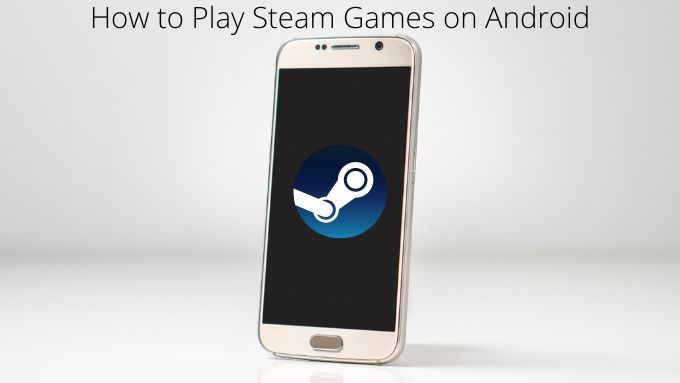
كيف يعمل Steam Streaming
يعد بث الألعاب بسيطًا إلى حد ما من حيث المفهوم. لا تزال لعبة الفيديو تعمل على جهاز الكمبيوتر الخاص بك ، ولكن يتم ضغط الصورة والصوت في دفق فيديو وإرسالهما عبر الشبكة إلى جهاز آخر. في هذه الحالة ، هاتفك أو جهازك اللوحي الذي يعمل بنظام Android.
بدوره ، يرسل الجهاز الذي تلعب عليه أوامر التحكم إلى الكمبيوتر الشخصي. يتم تشغيل جميع المعلومات عبر الشبكة. ومع ذلك ، إذا كان اتصالك بالشبكة جيدًا بما يكفي ، فسوف تنسى أن اللعبة تعمل عن بُعد على الإطلاق.
قم بتمكين البث المباشر على جهاز الكمبيوتر الخاص بك
لتشغيل ألعاب Steam على أول شيء عليك القيام به هو هاتف Android الخاص بك هو بعض الأعمال التحضيرية على جانب الكمبيوتر الشخصي من المعادلة. لا تقلق ، الأمر بسيط جدًا!
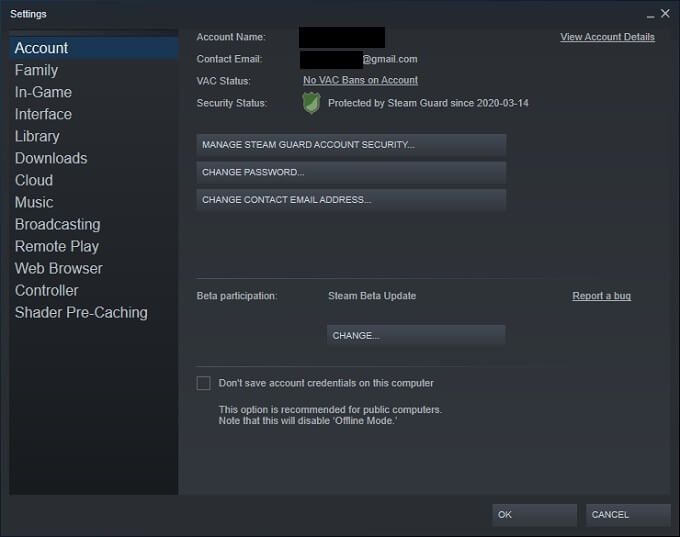
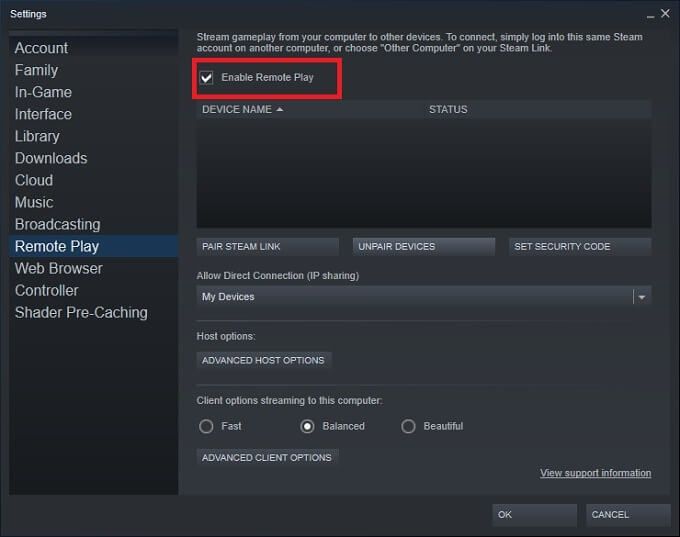
لا تقلق بشأن الإعدادات الأخرى التي تراها هنا. بالنسبة لمعظم الناس ، ستعمل الإعدادات الافتراضية بشكل جيد. يمكنك العودة إلى هذه الشاشة إذا كنت بحاجة إلى إدارة أجهزة Steam Link المقترنة.
In_content_1 الكل: [300x250] / dfp: [640x360]->قد ترغب أيضًا في تحديد تغيير دقة سطح المكتب لمطابقة عميل البثضمن خيارات المضيف المتقدمة. يضمن ذلك عرض الألعاب بشكل صحيح على نسبة العرض إلى الارتفاع ودقة شاشة هاتف Android.
توصيل وحدة التحكم
بينما يمكنك استخدام شاشة اللمس على جهاز Android للتحكم في ألعاب Steam ، فإن معظم الألقاب لن تلعب بشكل جيد بدون شكل من أشكال التحكم المادي. الخبر السار هو أن جميع لوحات الألعاب تقريبًا متوافقة مع Android وتطبيق Steam Link.

ومع ذلك ، هناك شيء واحد يجب مراعاته ، وهو أن جميع ألعاب الكمبيوتر على Steam التي تدعم لوحات الألعاب لديها دعم أصلي فقط لوحدات تحكم Xbox. لذلك ، إذا كنت تستخدم ، على سبيل المثال ، وحدة تحكم Playstation 4 على الجهاز البعيد ، فلن تتطابق الأزرار مع ما تراه على الشاشة. بالنسبة للاعبين المتمرسين ، يعد هذا تعديلًا طفيفًا ، ولكن لا يزال هناك شيء يجب مراعاته.
إذا كنت بحاجة إلى إرشادات محددة حول كيفية توصيل وحدة تحكم بجهاز Android ، فراجع كيفية توصيل جهاز تحكم PS4 بنظام Android.
تثبيت تطبيق Steam Link وتوصيله
الشيء التالي الذي يتعين عليك القيام به لتشغيل ألعاب Steam على جهاز Android هو العثور على تطبيق Steam Link على جهاز Android الخاص بك. بمجرد تثبيت Steam Link ، سيتعين عليك تسجيل الدخول باستخدام تفاصيل حساب Steam الخاص بك.
بمجرد تسجيل الدخول لأول مرة ، ستحتاج إلى إجراء بعض الاختبارات للتحقق من ذلك سرعات الشبكة وإعدادات الجودة واتصال وحدة التحكم جيدة. إذا كان كل شيء أخضر ، يمكنك بدء اللعب.
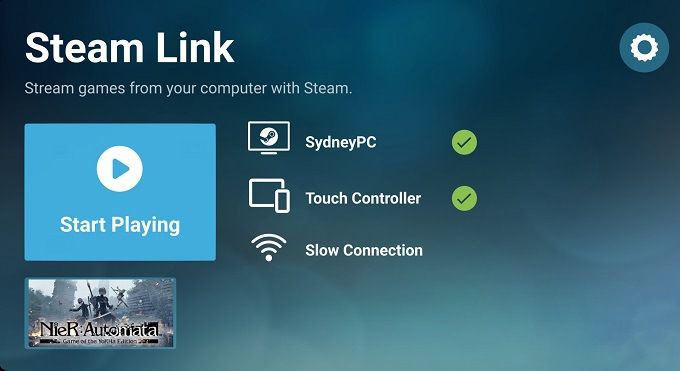
سيكتشف تطبيق Steam Link تلقائيًا أي أجهزة كمبيوتر تم تمكينها للتشغيل عن بُعد على الشبكة المحلية. في المرة الأولى التي تتصل فيها ، ستحتاج إلى إدخال رقم تعريف شخصي في عميل Steam للكمبيوتر الشخصي والذي يظهر على الجهاز المحمول عند إقران الجهازين لأول مرة.
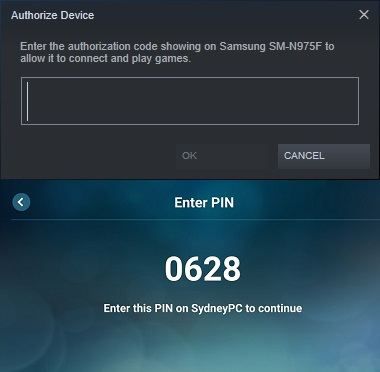
إطلاق ألعاب Steam عبر Steam Link

بمجرد أن تصبح جاهزًا للانطلاق ، كل ما تبقى هو اختيار لعبة Steam من مكتبتك التي تريد لعبها. سيتم تشغيله على الكمبيوتر المضيف ويجب أن ترى ذلك ينعكس على شاشة الجهاز المحمول. من الآن فصاعدًا ، يمكنك لعب لعبتك تمامًا كما لو كنت جالسًا أمام جهاز الكمبيوتر الخاص بك.
بث ألعاب Steam عبر الإنترنت
في الأصل ، كان تشغيل Steam عن بُعد يعمل فقط على الأجهزة المحلية شبكة المنطقة (LAN). بمعنى آخر ، كان عليك الاحتفاظ بجهاز Android وجهاز الكمبيوتر على نفس الشبكة المحلية. قدمت الآن Steam ميزة جديدة تُعرف باسم Steam Link Anywhere. يتيح لك هذا دفق الألعاب من جهاز الكمبيوتر الخاص بك ، عبر الإنترنت ، إلى هاتفك. هناك بعض الأشياء المهمة التي تحتاج إلى أخذها في الاعتبار قبل تجربة ذلك:
يجب أيضًا مراعاة تكاليف بيانات الجوال. ضع في اعتبارك خفض جودة البث من خلال الإعدادات داخل التطبيق لتوفير تكاليف البيانات ، ما لم تكن لديك خطة بيانات غير محدودة.
لتنشيط الميزة ، على تطبيق Steam لسطح المكتب:
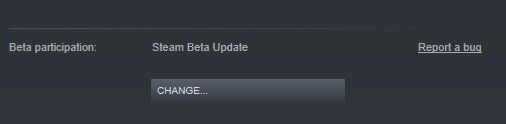
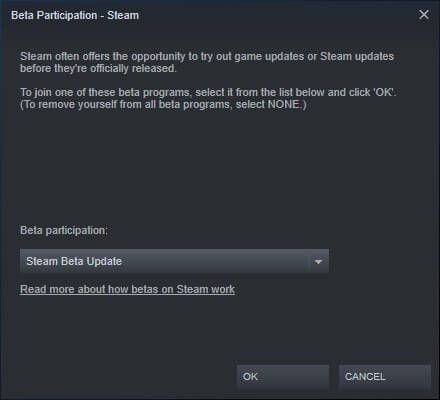
بمجرد ربط التطبيق والكمبيوتر ، يمكنك بعد ذلك اللعب عبر أي اتصال. بافتراض أن الاتصال متروك له.
تشغيل ألعاب Steam على Android بدون جهاز كمبيوتر
ماذا لو لم يكن لديك جهاز كمبيوتر قوي للألعاب لبث ألعاب Steam منه إلى جهاز Android هاتف؟ الجواب الوحيد هنا هو استئجار بعض أجهزة الألعاب في السحابة. تتيح لك خدمات بث الألعاب مثل جوجل ستاديا و Playstation Now و Xcloud تشغيل أحدث الألعاب على هاتف Android باستخدام اتصال بالإنترنت فقط. أوه ، ورسوم اشتراك شهرية.
في وقت كتابة هذا التقرير ، لا توجد خدمة ألعاب Steam رسمية مماثلة. خدمة البث الوحيدة التي توفر الوصول إلى مكتبة Steam هي جيفورسي الآن. هذه خدمة مقدمة من Nvidia تتيح لك تثبيت وتشغيل ألعاب Steam التي تمتلكها بالفعل باستخدام أحد أجهزة الكمبيوتر السحابية.

هناك مشكلة. نظرًا لمشكلات الترخيص ، لن تكون كل لعبة في مكتبة Steam قابلة للعب. سيتم تثبيت وتشغيل الألعاب التي لديها Nvidia اتفاق صريح مع المطور فقط. وإلا فستتلقى رسالة خطأ عند محاولة تثبيت العنوان وتشغيله.
يعمل استخدام GeForce Now تمامًا بالطريقة التي تستخدم بها Steam على جهاز الكمبيوتر الخاص بك. ما عليك سوى فتح عميل Steam وتسجيل الدخول وتثبيت اللعبة التي تريد لعبها. ثم ابدأ تشغيله بمجرد تثبيته.
ضع في اعتبارك أن خدمات بث الألعاب الأخرى قد تقدم العناوين التي تريد تشغيلها كجزء من رسوم اشتراكها. لذلك ، إذا كانت لعبة Steam المفضلة لديك غير مرخصة لـ GeForce Now ، ففكر في التحقق مما إذا كانت متوفرة على خدمة بث بخلاف Steam.
احصل على لعبتك في أي مكان (باستخدام WiFi)
لن يكون بث ألعاب Steam على جهاز Android الخاص بك بلا عيوب أبدًا مثل اللعب مباشرة على الكمبيوتر الذي يقوم بتشغيل الألعاب. ومع ذلك ، إذا كانت الظروف مناسبة ، يمكنك الاقتراب جدًا.
أضف إلى ذلك الراحة المتمثلة في الاستلقاء على الأريكة أو أخذ استراحة غداء في العمل مع ألعاب الكمبيوتر الشخصي في متناول يديك ، وهذا حل رائع. في المستقبل ، قد تصبح خدمات بث الألعاب مثل Google Stadia و PlayStation Now هي الطريقة القياسية التي يلعب بها الأشخاص ألعاب الفيديو. يعد البث على البخار بمثابة لمحة بسيطة عما سيحدث في المستقبل يمكنك تجربته اليوم.